Не е витрините на магазините 10 не се зареждат приложения
Ако се опитате да инсталирате приложение в Windows 10, че има грешка с кода 80072efd, 803F7003, 80073cf9, а след това на компютъра не се изпълнява Windows 10 магазина.
В допълнение към тези общи кодове в прозореца за информация за проблема може да бъде различна.
Днешното ръководство ще ви кажа защо не работи в магазина на Windows 10, и да го върне на работа. Първо, помислете за източниците на проблема, а след това - най-простите методи за решаване на проблеми допълнително се фокусира върху по-малко безопасни начини да се върнат в магазина за приложения за операционната държавата, които влияят върху настройките за сигурност на "десет".
Понякога изпълнението на втората инструкция може да доведе до нови грешки, така че следвайте внимателно точки.
На първо място ...
Не забравяйте, че има някакви проблеми с магазина за приложения, за да инсталирате или актуализирате антивирусна програма. Ако не, веднага изключете системата за активна защита и да се провери дали това е изход. Често, и това се случва.
Последното нещо, което може да допринесе за възможността за инсталиране на софтуер от магазина - начално да рестартирате компютъра си: това е възможно, е необходимо да завършите инсталацията на изтеглените актуализации за "десетки".
Чрез възстановяване на магазина за приложения
Не приложения са инсталирани от магазина на Windows 10, но се опитали всички препоръки? След това преминете към възстановяване на Windows 10 магазина.
1. Довършете кандидатстване за работа.
2. Отворете полето за търсене и въведете «wsreset».
3. В резултатите от търсенето, обадете се на командите в контекстното меню и го изпълни с администраторски права.
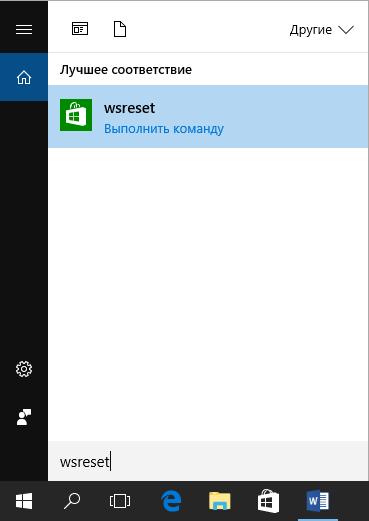
След затваряне на прозореца на командния ред (понякога това се случва в една част от секундата), ще стартира в магазина. Тя работи, но тя отказва да инсталирате приложението?
4. изходите от системата и въведете сметката.
Методът, макар и не винаги да реши проблема, макар че той трябва да се използва, особено за начинаещи, тъй като следващата версия може да донесе неприятности.
Ние използваме инструмент "Отстраняване на проблеми"
Вградени в Windows 10 средства за идентифициране на проблемите и премахване на техните първопричини - надежден инструмент, който е помогнал на стотици потребители да се върнат на десетте най-известни-добро състояние.
1. Отидете в "Control Panel".
2. Въведете "отстраняването" в полето за търсене и стартирате инструмента, за да откриете и отстраните проблеми.
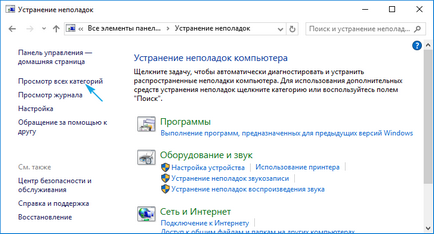
3. Изберете "приложението от магазина на Windows" и "Windows Update", за да търсят проблеми, свързани с тези системни инструменти.
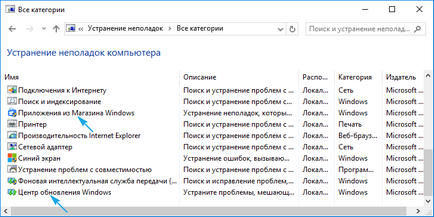
При прекратяване диагностика проверяват изпълнението магазин, след извършване на рестартиране на компютъра.
Чрез възстановяване Актуализация Център
За да възстановите центъра, следвайте стъпките на актуализацията.
- Изключване на активна мрежова връзка.
- Обадете се на командния ред с администраторски права.
- С цел извършване на следните команди:
- Нетната спирка wuaserv;
- премести C: \ Windows \ SoftwareDistribution C: \ Windows \ SoftwareDistribution.bak
- Нетната старт wuaserv.
- Рестартирането на компютъра.
Проверете функционирането на магазина и функцията на инсталирането на приложения от него.
Повторно инсталиране на Windows Store в "топ десет" "
магазин за нулиране се извършва по следния начин.
1. Отворете команден прозорец с администраторски права.
2. Изпълнете следната команда:
3. Рестартирайте Windows 10.
Отново, ние проверяваме дали магазина за приложения, работи в "топ десет".